Está enfrentando dificuldades com o erro de atualização 0x80070bcb no Windows? Se a resposta for sim, este guia detalhado foi criado para oferecer soluções eficazes. O código de erro 0x80070bcb não se manifesta apenas durante o processo de atualização do Windows, mas também pode surgir ao tentar instalar uma impressora em um computador recém-configurado. Conscientes de que muitos usuários buscam uma solução para o erro de atualização 0x80070bcb, compilamos um guia de resolução de problemas para orientá-lo na superação deste obstáculo.
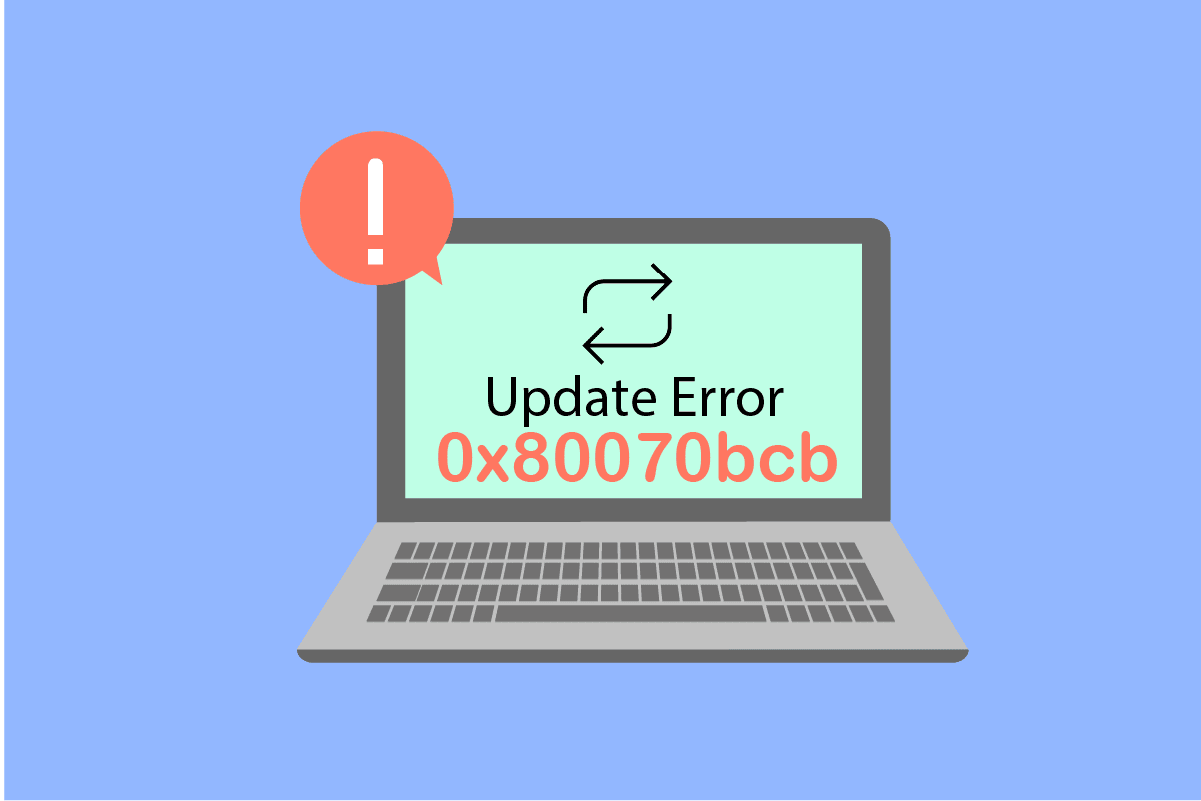
Como Corrigir o Erro de Atualização 0x80070bcb no Windows 10
Diversos fatores podem contribuir para o surgimento do código de erro 0x80070bcb em seu computador com Windows 10. Apresentamos uma lista dos principais:
- Versão do Windows desatualizada, que não suporta a instalação da atualização desejada.
- Dispositivos USB externos conectados que apresentam incompatibilidade.
- Serviços essenciais do sistema operacional que não estão operacionais.
- Software antivírus ou adware que está impedindo a instalação da atualização.
- Espaço de armazenamento insuficiente no disco rígido do computador.
- Dados corrompidos ou conexão com a internet instável.
- BIOS desatualizado ou hardware do computador muito antigo.
- Registro do Windows ou arquivos do sistema corrompidos.
Agora que você está ciente das causas possíveis, siga as orientações de solução de problemas detalhadas abaixo para resolver o erro.
Método 1: Desconexão de Periféricos Externos
Ao se deparar com o erro 0x80070bcb ao atualizar o Windows 10, sua primeira ação deve ser verificar se há periféricos ou dispositivos USB conectados. É recomendado desconectá-los para descartar qualquer interferência que possa contribuir para o problema. Siga estes passos:
1. Remova todos os dispositivos USB conectados ao seu computador.
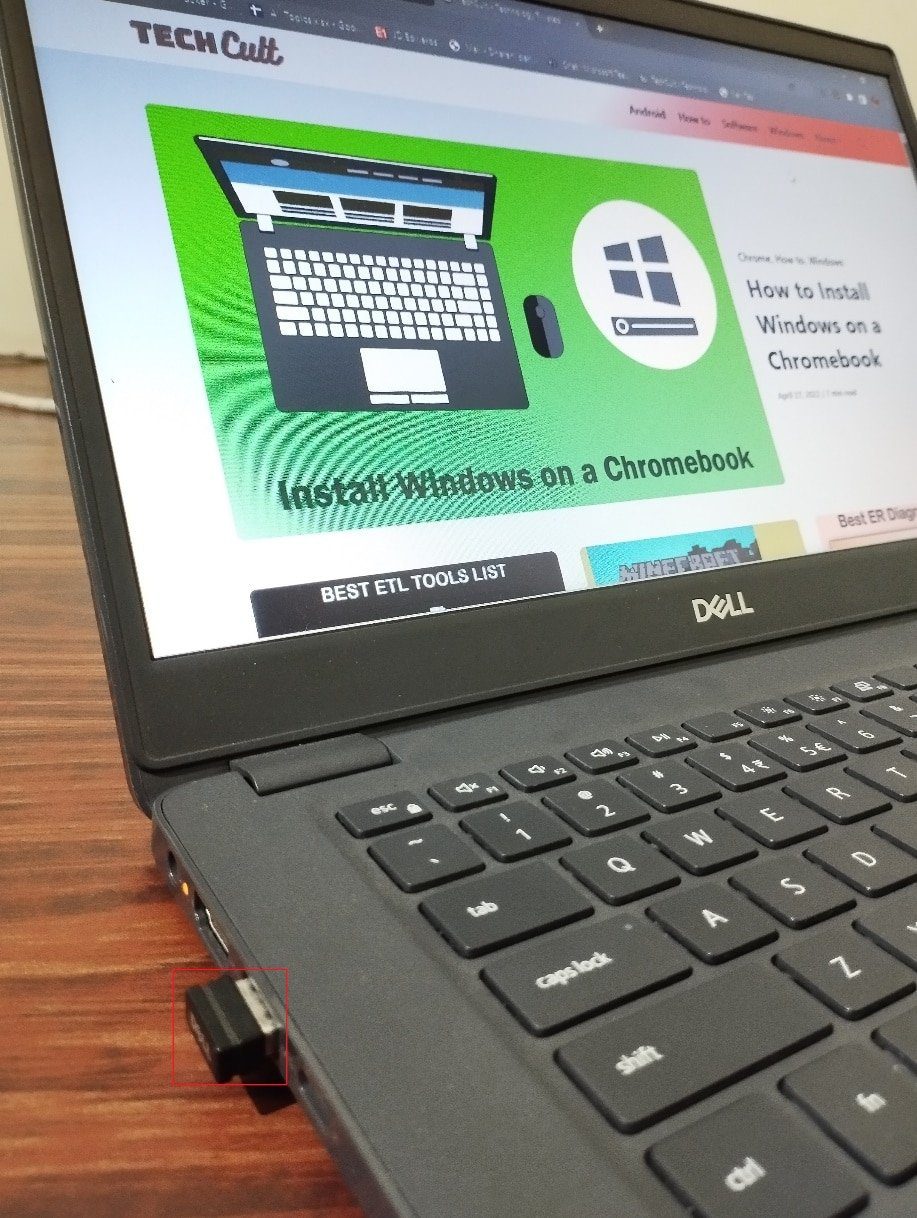
2. Desconecte também webcam, impressora e outros periféricos, mantendo apenas os dispositivos essenciais conectados.
3. Verifique se o erro de atualização 0x80070bcb foi resolvido.
Método 2: Verificação dos Requisitos Mínimos para Atualização
Caso não haja problemas relacionados ao hardware, investigue a possibilidade de o erro 0x80070bcb estar ligado a requisitos do sistema. Para uma atualização bem-sucedida, seu computador precisa atender às especificações mínimas de hardware e software. Confirme se seu PC cumpre os requisitos listados:
-
Processador: 1 GHz ou mais rápido.
-
RAM: 1 GB para sistemas de 32 bits ou 2 GB para 64 bits.
-
Espaço em disco: 16 GB para SO de 32 bits ou 20 GB para SO de 64 bits. (A partir da atualização de maio de 2019, o espaço necessário aumentou para 32 GB).
-
Placa gráfica: Compatível com DirectX 9 ou superior e driver WDDM 1.0.
-
Exibição: 800 x 600.
Passo I: Verificação das Especificações do Sistema
1. Pressione simultaneamente as teclas Windows + I para abrir as Configurações do Windows.
2. Clique em “Sistema”.
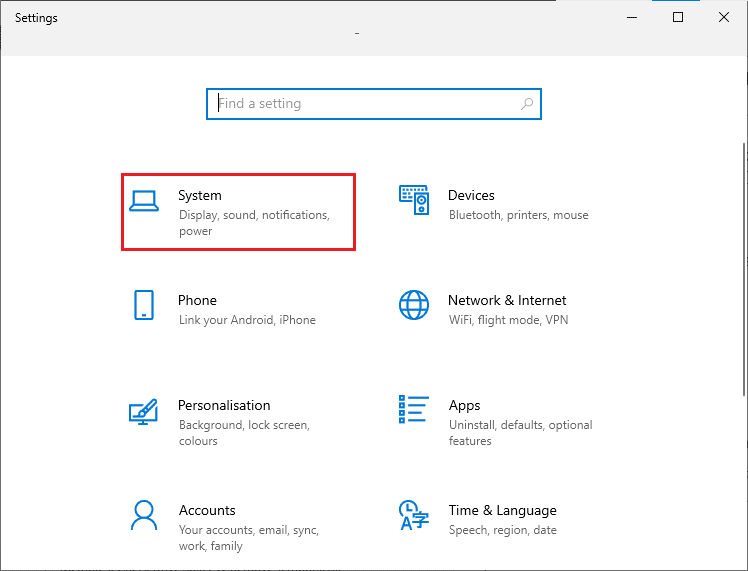
3. No menu à esquerda, selecione “Sobre” para verificar as especificações do dispositivo no painel à direita.

Passo II: Verificação dos Requisitos da Placa Gráfica
1. Abra as Configurações e clique em “Sistema”.
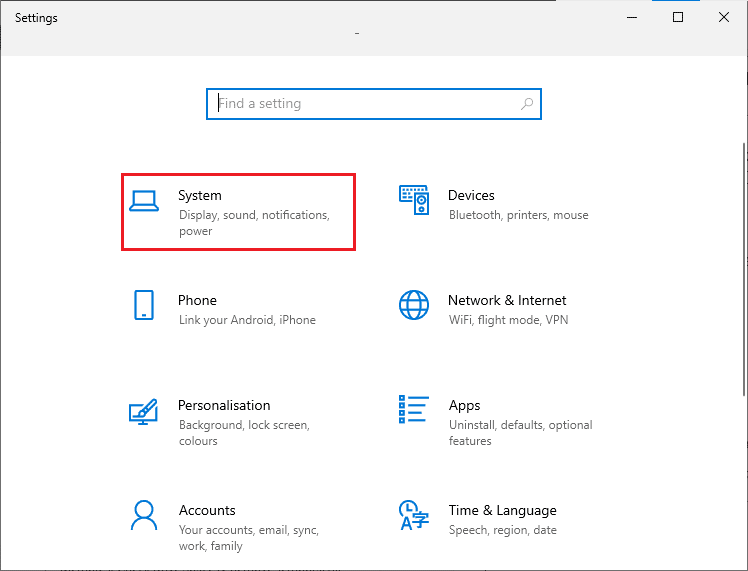
2. Clique em “Tela” no painel esquerdo e, em seguida, em “Configurações avançadas de tela” no painel direito.
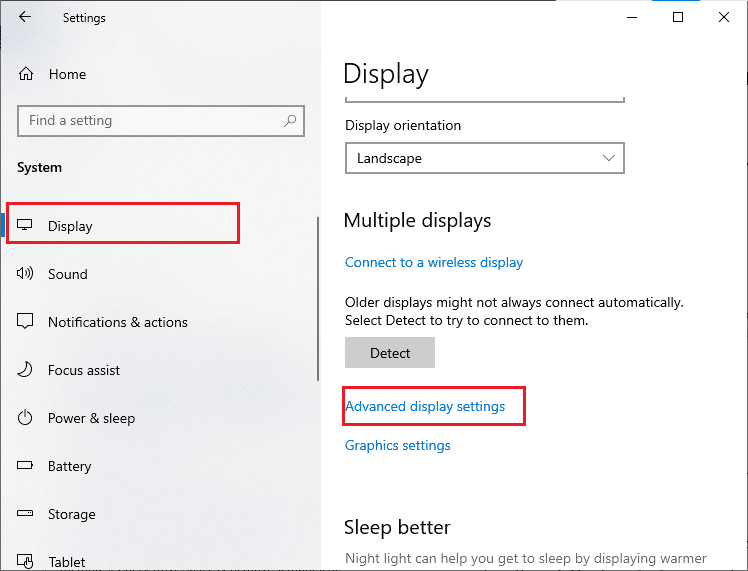
3. Clique em “Propriedades do adaptador de vídeo”.
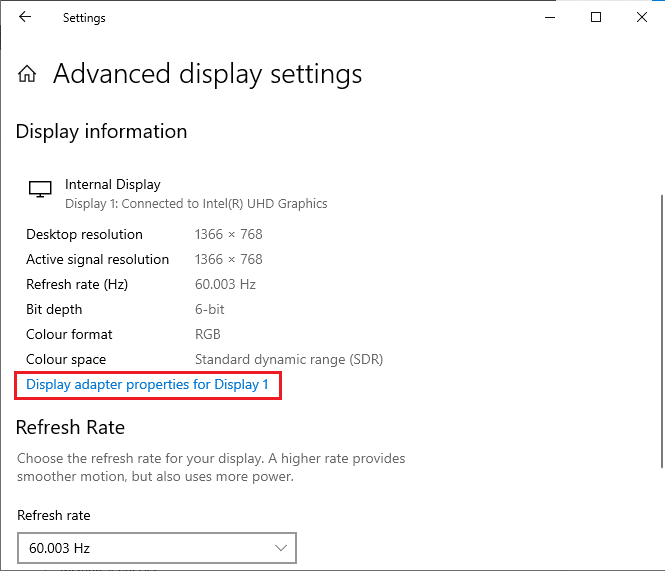
4. As informações detalhadas sobre sua placa gráfica serão exibidas.
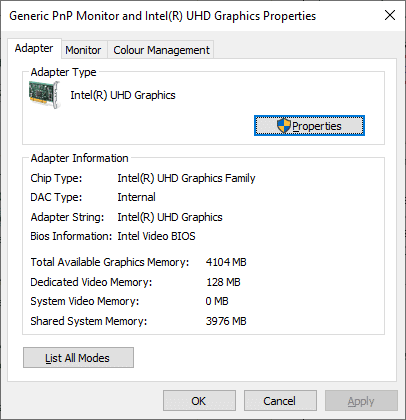
Passo III: Verificação da Versão do DirectX
1. Pressione Windows + R, digite “dxdiag” e pressione Enter.
2. A janela exibirá informações sobre o DirectX instalado em seu sistema (por exemplo, DirectX 12).
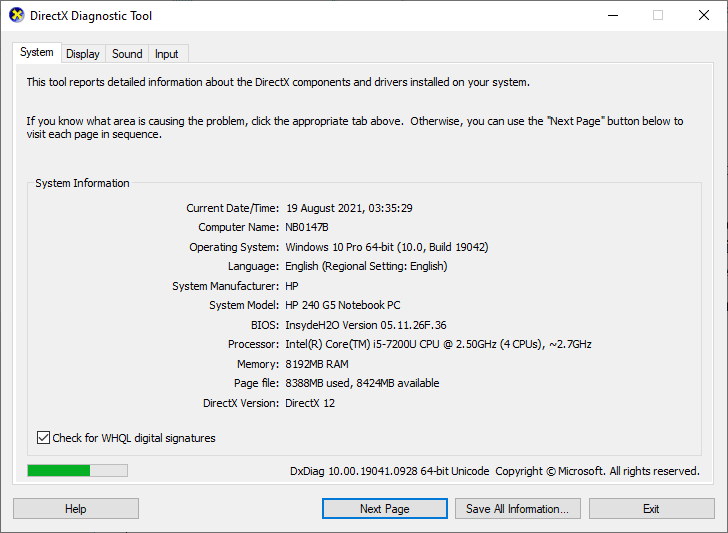
Após verificar todos os requisitos, certifique-se de que o seu sistema atende às especificações do aplicativo que você está instalando.
Método 3: Executar a Solução de Problemas do Windows Update
A ocorrência de bugs ou problemas no sistema pode impedir a atualização do Windows. A ferramenta de solução de problemas integrada do Windows pode corrigir problemas de conexão de rede, chaves de registro corrompidas e componentes do Windows defeituosos, que também podem contribuir para o erro 0x80070bcb. Consulte nosso guia sobre como executar a solução de problemas do Windows Update.

Execute a solução de problemas e siga as instruções para corrigir os problemas identificados.
Método 4: Reinicialização dos Serviços Essenciais do Windows
Serviços vitais do Windows, como o Windows Update e o Serviço de Transferência Inteligente em Segundo Plano, precisam estar ativos para evitar o erro 0x80070bcb. O serviço de Transferência Inteligente em Segundo Plano usa a largura de banda disponível para instalar atualizações, permitindo que seu computador só instale atualizações se não houver outra instalação em andamento. Se esses serviços estiverem desabilitados, você poderá encontrar o erro. Reinicie os serviços essenciais seguindo estas etapas:
1. Digite “Serviços” no menu de pesquisa e selecione “Executar como administrador”.
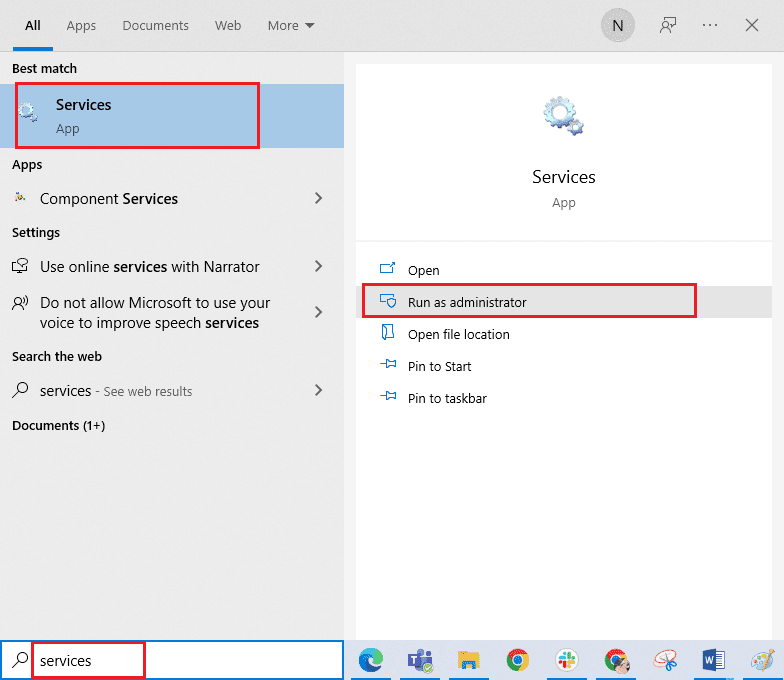
2. Localize e clique duas vezes em “Serviço de Transferência Inteligente em Segundo Plano”.
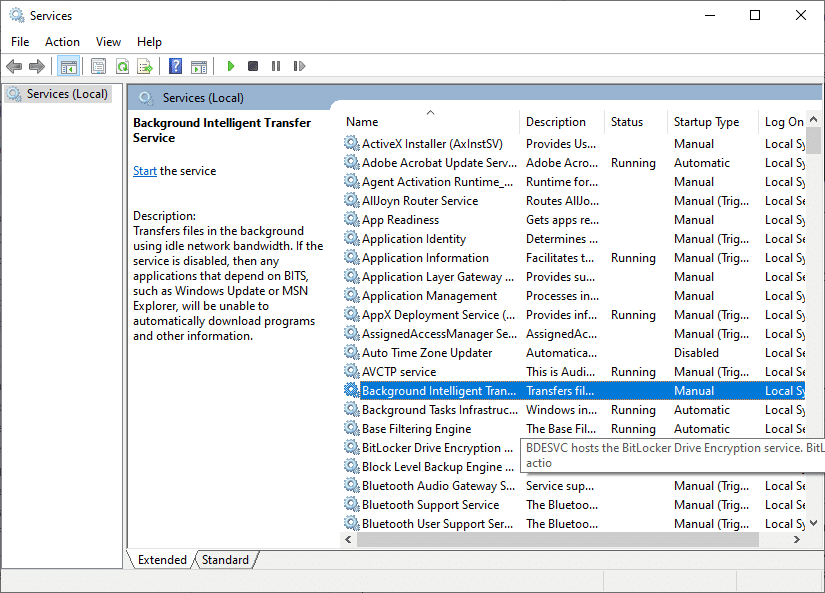
3. Selecione o “Tipo de inicialização” como “Automático”.
Observação: Se o serviço estiver “Parado”, clique em “Iniciar”. Se estiver “Em Execução”, clique em “Parar” e depois em “Iniciar” novamente.
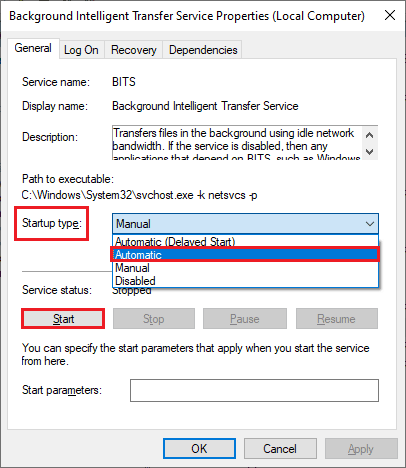
4. Clique em “Aplicar” e “OK” para salvar as mudanças. Verifique se é possível instalar as atualizações.
5. Repita esses passos para outros serviços como “Criptografia”, “Instalador MSI” e “Serviços do Windows Update”.
Método 5: Reparo de Arquivos do Sistema
Se o sistema tiver arquivos corrompidos, é necessário repará-los antes de qualquer instalação de atualização. O comando SFC (Verificador de Arquivos do Sistema) verifica e corrige arquivos danificados no computador. O DISM (Gerenciamento e Manutenção de Imagens de Implantação) corrige erros do sistema operacional através de comandos. Para resolver o erro 0x80070bcb, execute os utilitários SFC/DISM, conforme as orientações em nosso guia sobre como reparar arquivos de sistema no Windows 10.
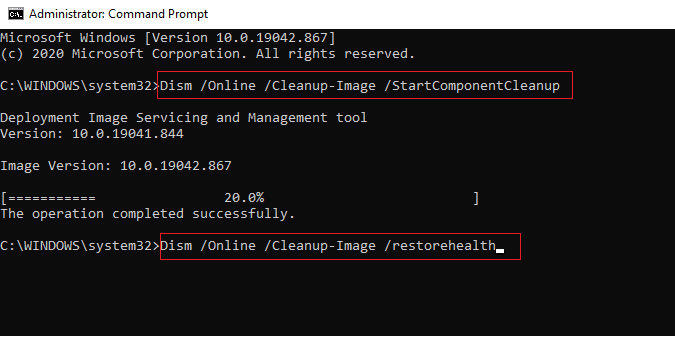
Após a conclusão da verificação, tente instalar as atualizações novamente.
Método 6: Exclusão da Pasta SoftwareDistribution
Mesmo com os serviços do Windows Update em execução, se o erro 0x80070bcb persistir, há uma solução alternativa: pare o serviço Windows Update, exclua a pasta “SoftwareDistribution” no Explorador de Arquivos e reinicie o serviço. Siga estas instruções:
1. Inicie os “Serviços” como administrador.
2. Localize e clique com o botão direito em “Windows Update”.
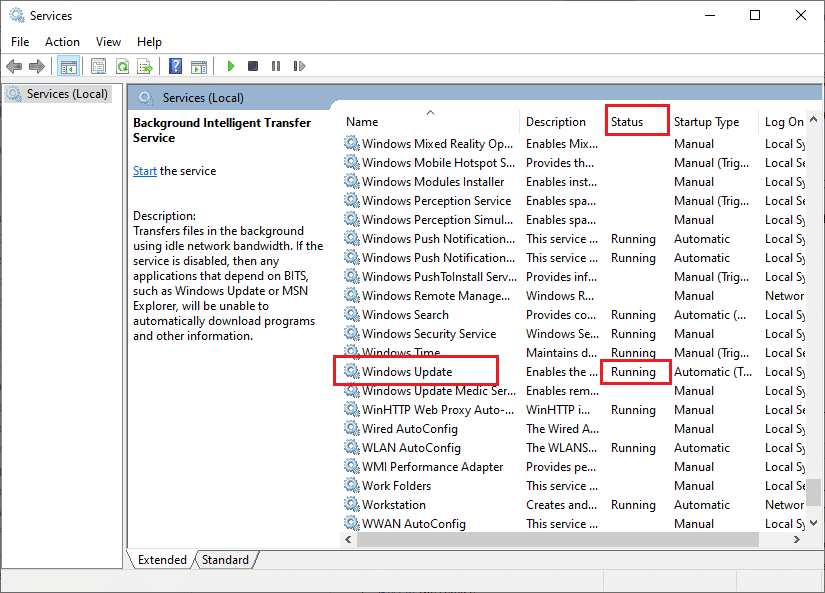
3A. Se o “Status” não for “Em execução”, vá para o Passo 4.
3B. Se o “Status” for “Em Execução”, clique em “Parar”.
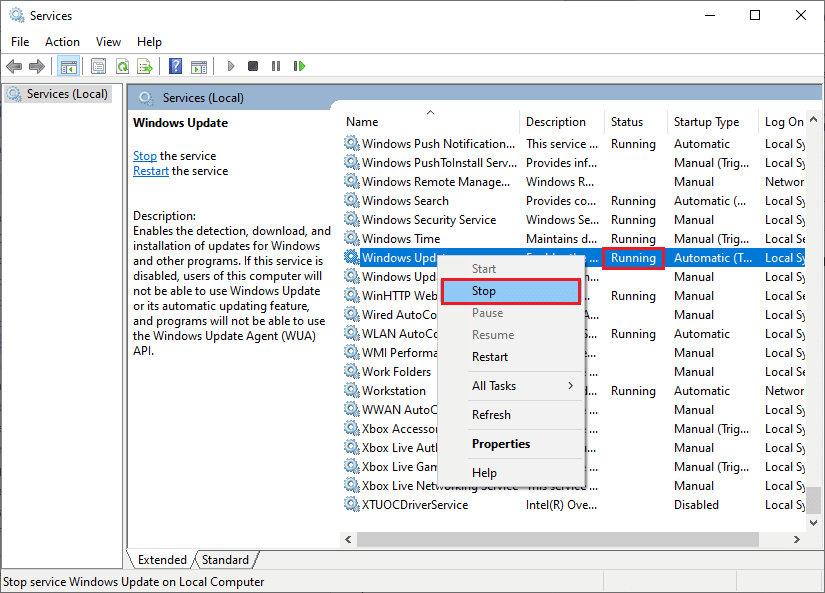
4. Aguarde o Windows interromper o serviço no computador local.
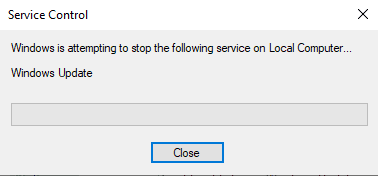
6. Abra o Explorador de Arquivos (Windows + E) e navegue até:
C:WindowsSoftwareDistributionDataStore
7. Selecione todos os arquivos e pastas, clique com o botão direito e escolha “Excluir”.
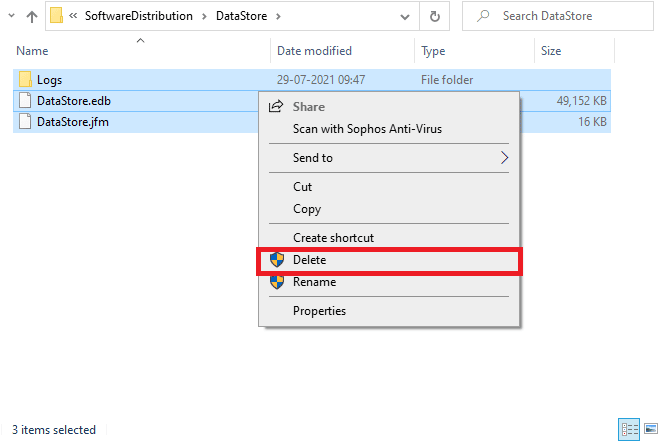
8. Da mesma forma, navegue até:
C:WindowsSoftwareDistributionDownload
e exclua todos os arquivos e pastas.
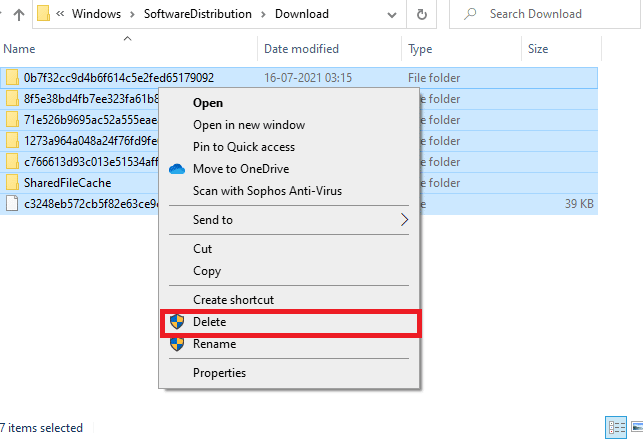
9. Volte para a janela “Serviços”, clique com o botão direito em “Windows Update” e selecione “Iniciar”.
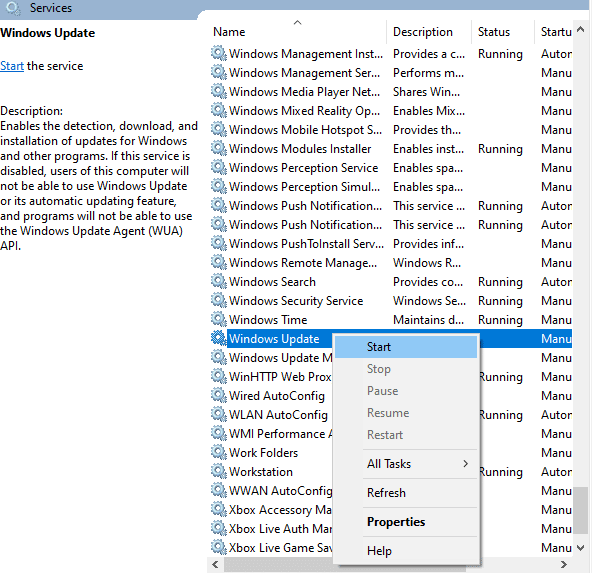
10. Aguarde o Windows iniciar o serviço.
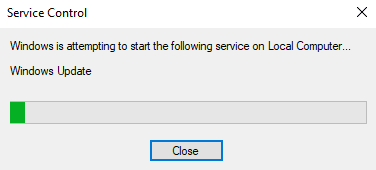
11. Após reiniciar os serviços do Windows Update e excluir o conteúdo da pasta Software Distribution, verifique se consegue instalar as atualizações.
Método 7: Desativação Temporária do Antivírus (Se Aplicável)
Em alguns casos, o antivírus pode impedir a instalação de atualizações. Problemas de compatibilidade podem ocorrer, e softwares como Norton e Avast podem interferir no processo. Recomenda-se desativar temporariamente o antivírus (seja ele de terceiros ou integrado) e depois ativá-lo novamente após corrigir o erro 0x80070bcb. Consulte nosso guia sobre como desativar o antivírus temporariamente no Windows 10.
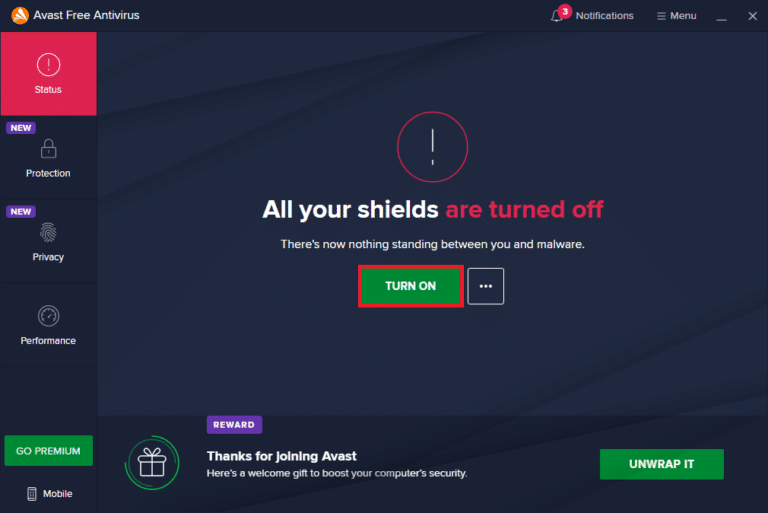
Após resolver o erro, reative o antivírus para manter a segurança do sistema.
Método 8: Utilização do DNS do Google
Alguns usuários afirmam ter solucionado o erro 0x80070bcb ao alterar os endereços DNS para o DNS do Google (8.8.8.8 e 8.8.4.4), que são fáceis de lembrar e estabelecem uma conexão DNS segura entre cliente e servidor. Consulte nosso guia sobre como alterar as configurações de DNS no Windows 10 ou como alternar para OpenDNS ou Google DNS no Windows. Após a alteração, verifique se consegue instalar as atualizações cumulativas.
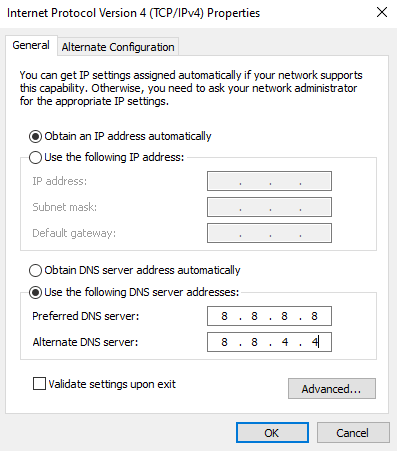
Método 9: Desinstalação de Atualizações Recentes
Atualizações anteriores incompatíveis podem impedir o download de novas atualizações. Desinstale as atualizações recentes para resolver o erro 0x80070bcb. Veja como:
1. Pressione a tecla Windows, digite “Painel de Controle” e abra o programa.
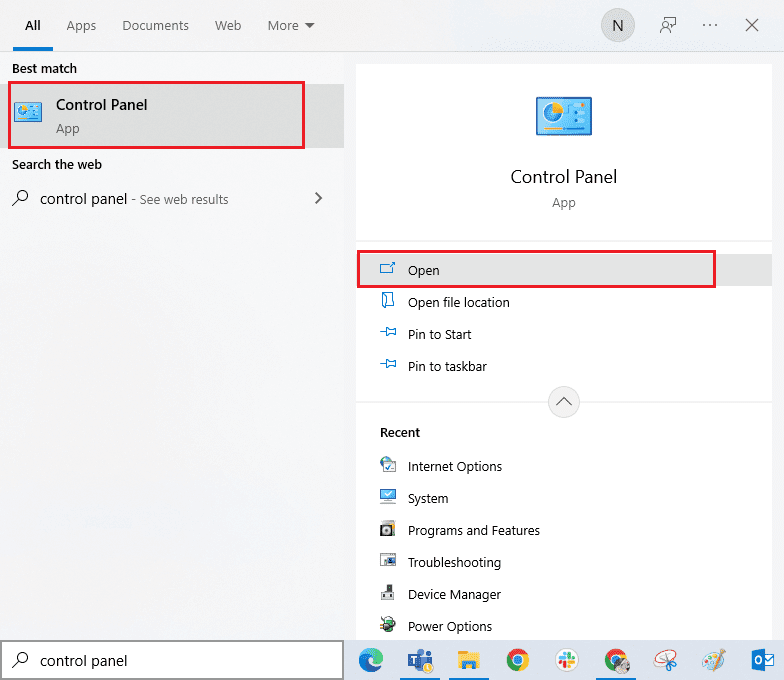
2. Defina a exibição por “Categoria” e clique em “Desinstalar um programa”.
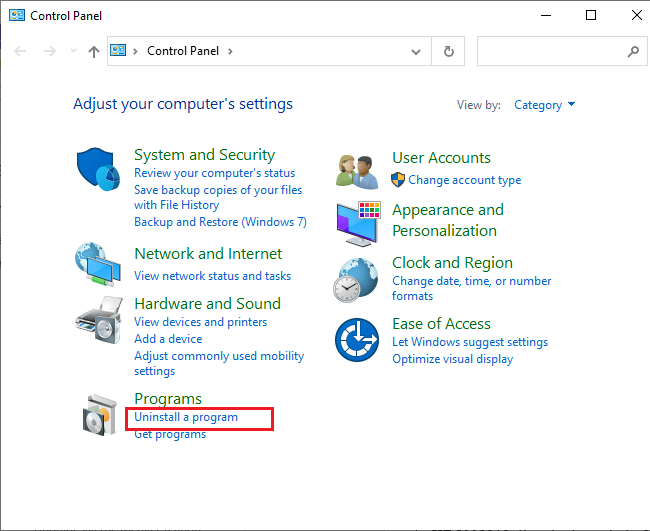
3. Clique em “Exibir atualizações instaladas” no painel esquerdo.
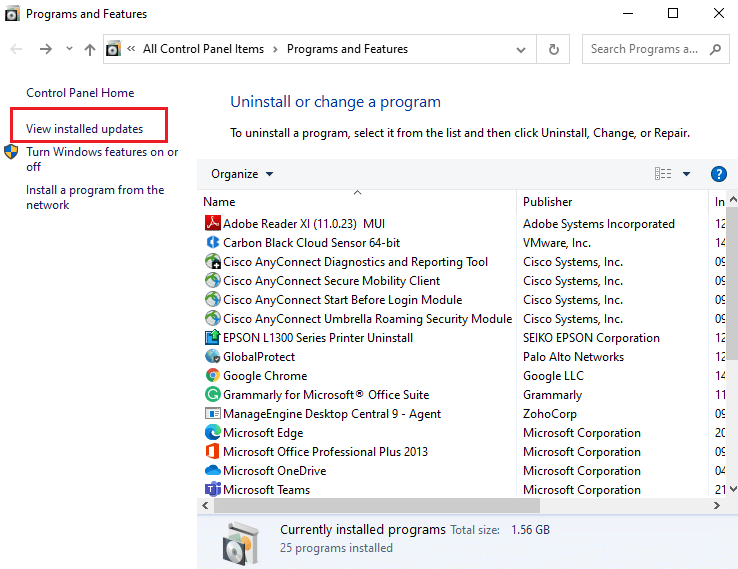
4. Pesquise e selecione a atualização mais recente (verifique a coluna “Instalado em”) e clique em “Desinstalar”.
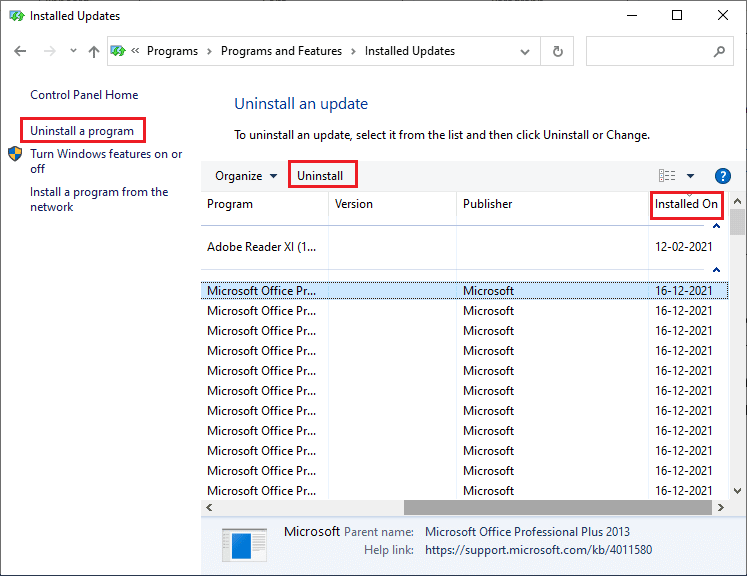
5. Confirme a desinstalação e reinicie o computador. Verifique se o erro 0x80070bcb foi corrigido.
Método 10: Extensão da Partição do Sistema
A falta de espaço na partição do sistema pode impedir a instalação de novas atualizações. Estenda a partição reservada do sistema para corrigir o erro 0x80070bcb. Embora existam ferramentas de terceiros para isso, siga nosso guia sobre como estender a partição da unidade do sistema (C:) no Windows 10.
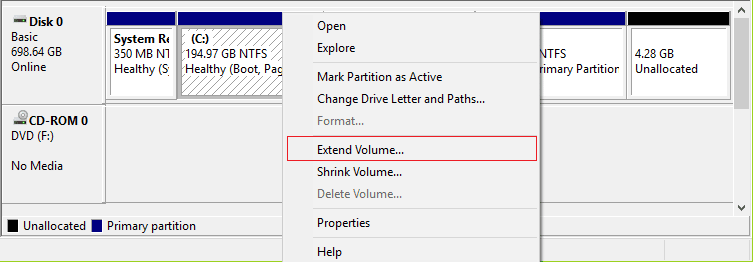
Método 11: Limpeza de Espaço em Disco
A falta de espaço em disco também pode causar o erro 0x80070bcb. Verifique o espaço em disco e limpe arquivos temporários, se necessário.
Passo I: Verificação do Espaço na Unidade
1. Abra o Explorador de Arquivos (Windows + E).
2. Clique em “Este PC”.
3. Verifique o espaço em disco em “Dispositivos e drivers”. Se as barras estiverem vermelhas, limpe os arquivos temporários.
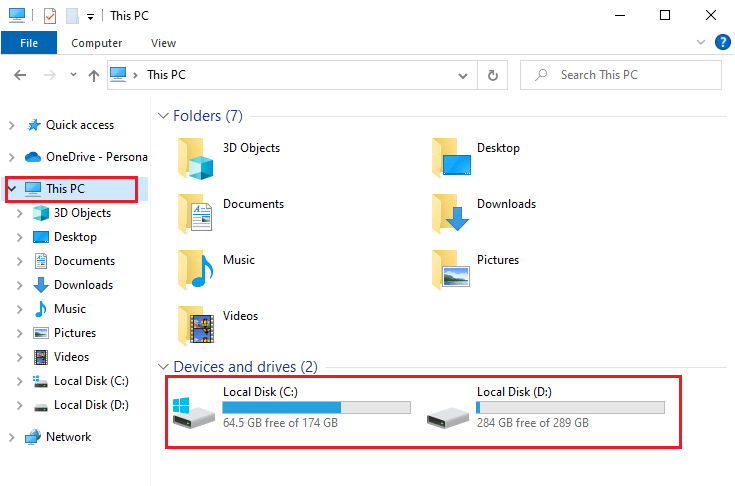
Passo II: Execução da Limpeza de Disco
Se houver pouco espaço em disco, consulte nosso guia 10 maneiras de liberar espaço em disco rígido no Windows para limpar arquivos desnecessários.
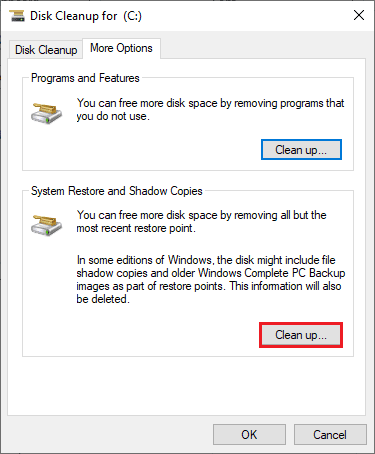
Método 12: Redefinição dos Componentes do Windows Update
Redefinir os componentes do Windows Update é uma solução para o erro 0x80070bcb. Arquivos corrompidos ou incompatíveis podem causar problemas. Para corrigir componentes corrompidos, siga nosso guia sobre como redefinir componentes do Windows Update no Windows 10.
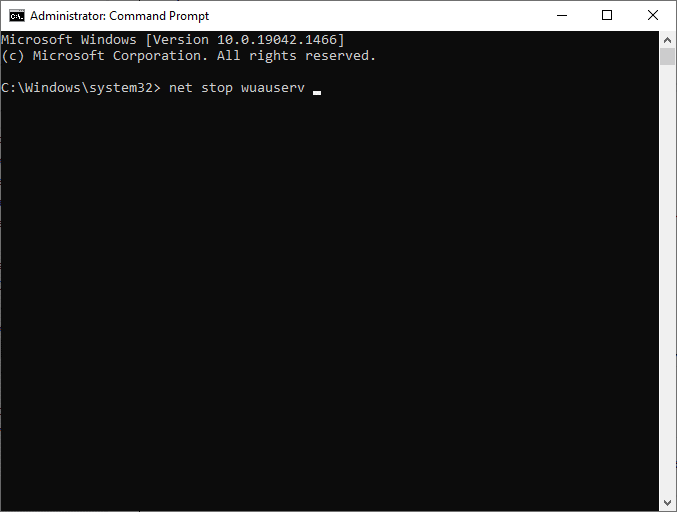
Siga os comandos do prompt de comando para reiniciar os serviços essenciais do Windows e tente instalar as atualizações cumulativas.
Método 13: Instalação Manual de Atualizações
Se nenhuma das soluções anteriores funcionar, você pode baixar manualmente as atualizações. O histórico de atualizações do Windows 10 contém todas as atualizações lançadas para o seu computador. Siga as etapas abaixo para fazer uma instalação manual:
1. Abra as Configurações (Windows + I) e clique em “Atualização e Segurança”.
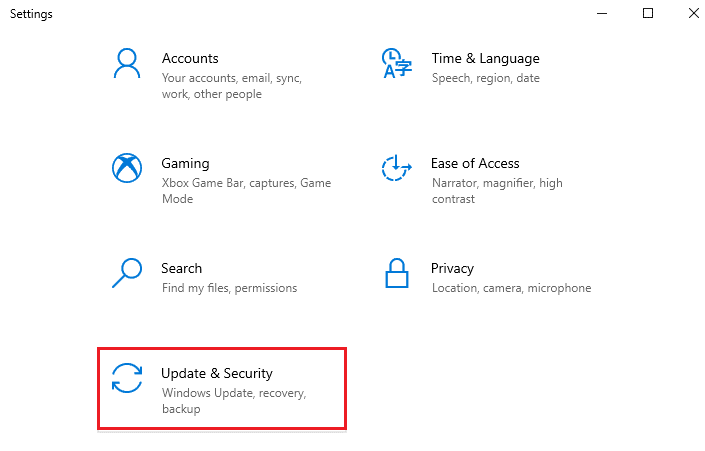
2. Selecione “Exibir histórico de atualizações”.
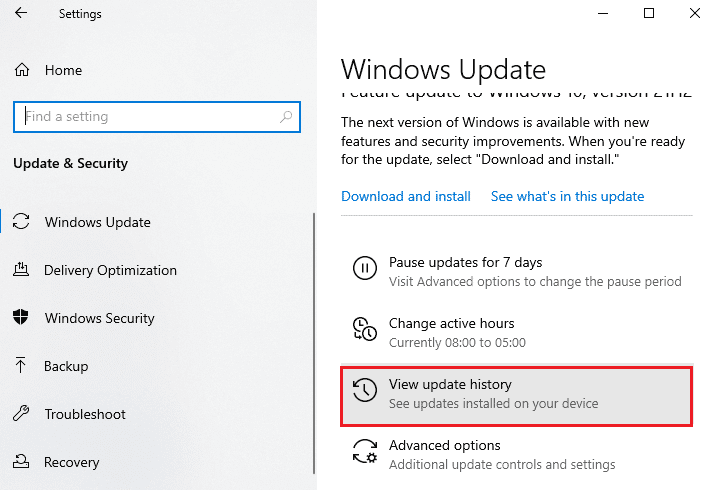
3. Verifique qual número de KB está pendente devido a conflitos.
4. Digite o número da KB na barra de pesquisa do Catálogo do Microsoft Update.
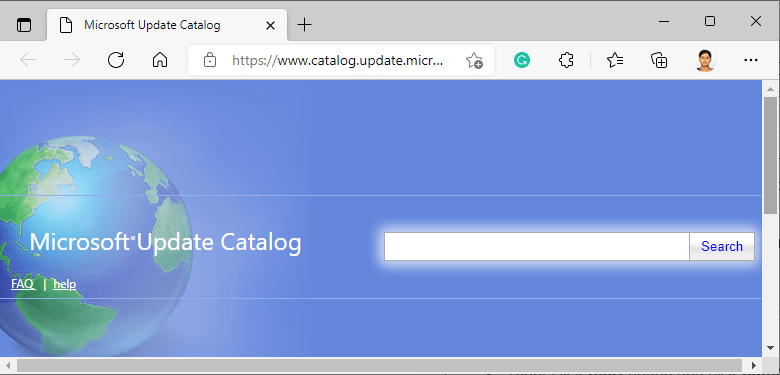
5. Clique em “Download” para baixar a atualização mais recente e siga as instruções na tela.
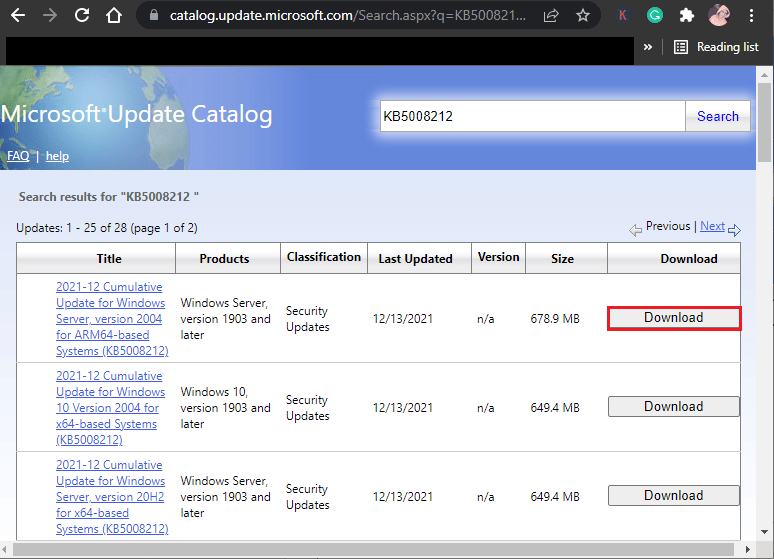
Método 14: Atualização pela Ferramenta de Criação de Mídia
Se a instalação manual não for bem-sucedida, use a Ferramenta de Criação de Mídia, plataforma oficial da Microsoft para resolver erros de atualização do Windows. Siga estas etapas:
1. Acesse a página oficial de download da Ferramenta de Criação de Mídia do Windows 10.
2. Clique em “Baixar ferramenta agora” em “Criar mídia de instalação do Windows 10”.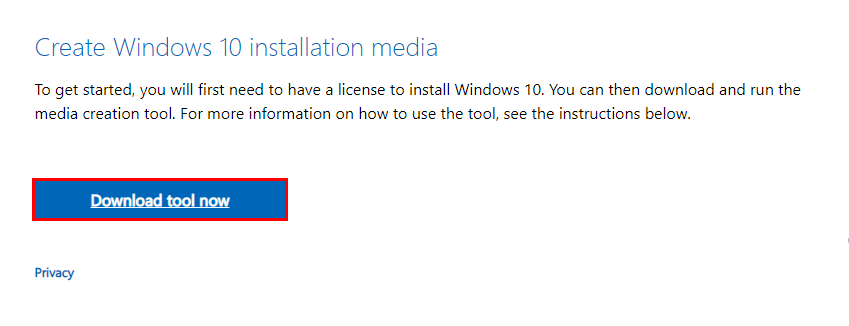
3. Execute o arquivo de configuração e confirme no prompt do Controle de Conta de Usuário (UAC), se aparecer.
4. Clique em “Aceitar” na janela de Configuração do Windows 10.
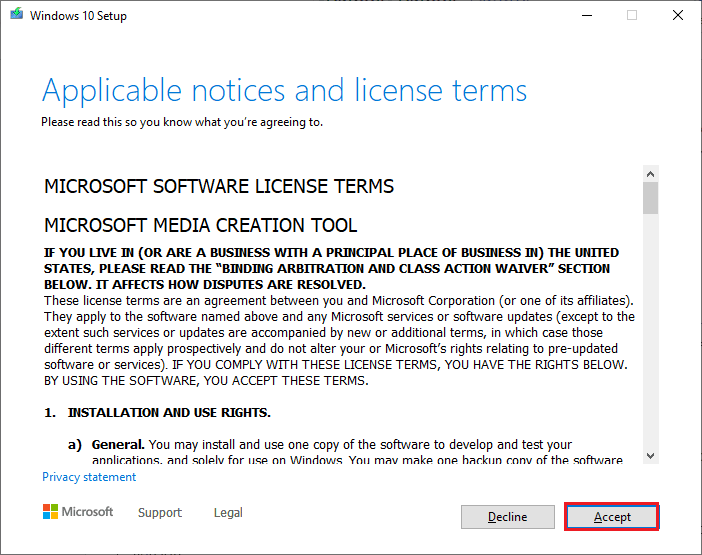
5. Aguarde a conclusão da digitalização e selecione “Atualizar este PC agora”, depois clique em “Avançar”.
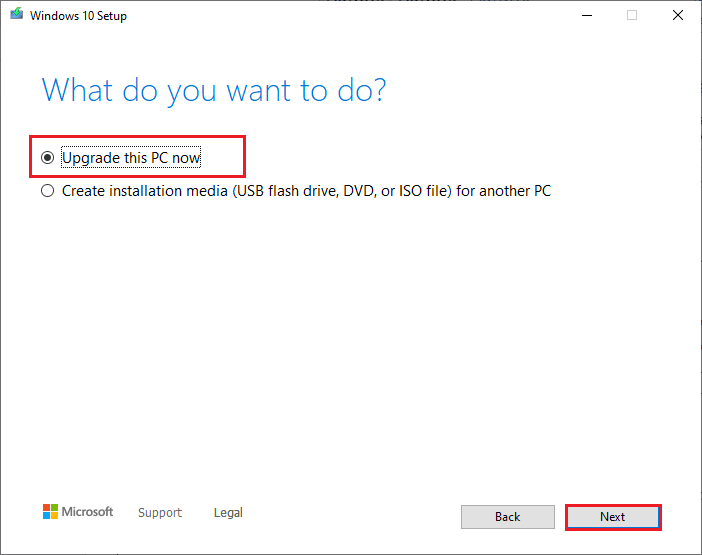
6. Aguarde o download da ISO do Windows e clique em “Aceitar”.
Nota: É necessário aguardar a instalação de todas as atualizações pendentes antes que a Ferramenta de Criação de Mídia possa atualizar o sistema operacional para a versão mais recente.
7. Clique em “Instalar” para finalizar o processo.
Método 15: Ajuste do Registro do Windows
Ajustar o Registro do Windows, especialmente o caminho de download da atualização do Windows, pode corrigir o código de erro. Tenha cuidado ao mexer no registro para evitar perda de arquivos. Siga estes passos:
1. Abra o menu de pesquisa, digite “Editor do Registro” e selecione “Executar como administrador”.
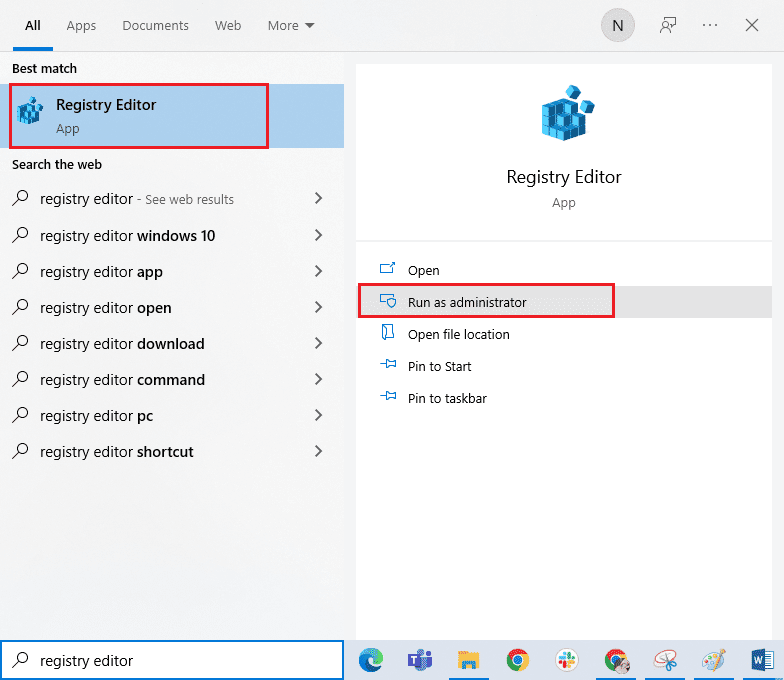
2. Navegue até:
HKEY_LOCAL_MACHINESOFTWAREPoliciesMicrosoftWindowsWindowsUpdate
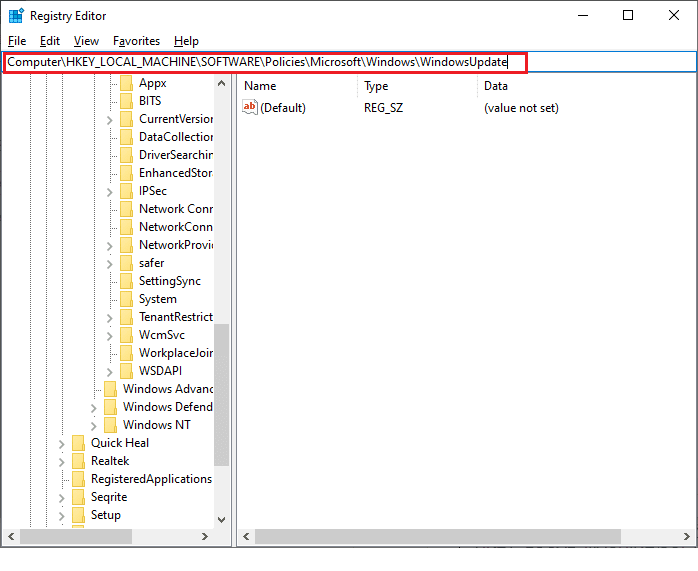
3. No painel direito, procure por “WUServer” e “WIStatusServer”.
3A. Se não os encontrar, avance para o próximo método.
3B. Se encontrar, clique com o botão direito neles e escolha “Excluir”.
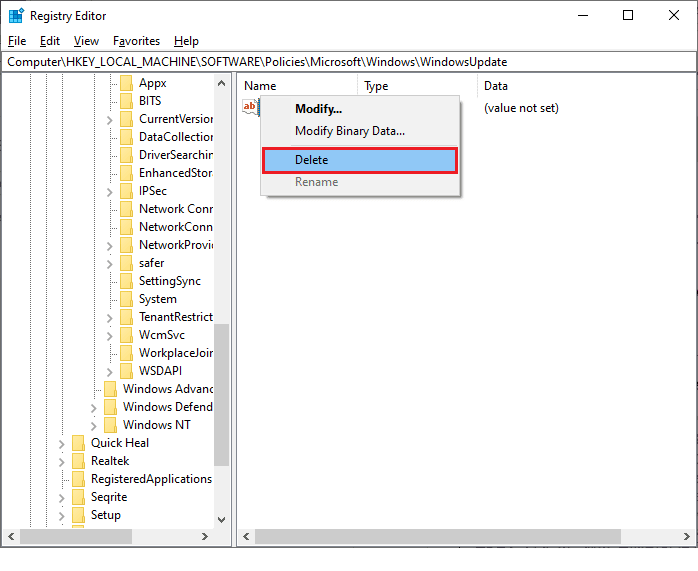
4. Reinicie o computador para verificar se o problema foi resolvido.
Método 16: Atualização do BIOS
Alguns usuários reportaram que o erro 0x80070bcb desapareceu após a atualização do BIOS. Se você já tiver a versão mais recente, tente reinstalá-la. Consulte nosso guia sobre o que é o BIOS e como atualizá-lo.
<img class=”alignnone wp-image-103936″ width=”500″ height=”410″ src=”https://wilku.top/wp-content/uploads/2022/06/165477331